يعاني الكثير من مستخدمي تطبيق المراسلة الفورية واتساب من مشكلة حذف بعض الدردشات عن طريق الخطأ أو حذفها بسبب استبدال الهاتف بآخر جديد أو لأي سبب آخر، إذ يمكن للمستخدمين استعادة الدردشات المؤرشفة التي تم أخذ نسخة احتياطية منها بسهولة في التطبيق، إلا أنّ الرسائل المحذوفة دون وجود نسخة لا يمكن استردادها بهذه السهولة.
استعادة رسائل واتساب المحذوفة دون نسخة احتياطية
وبحسب البوابة العربية للأخبار التقنية Aitnews، توجد طريقة يمكن للمستخدمين استخدامها لاستعادة البيانات التي لا توجد منها نسخة احتياطية على تطبيق واتساب، وذلك من خلال برنامج Android Data Recovery، وهو تطبيق يعمل على أنظمة التشغيل «ويندوز وماك».
ويتيح هذا التطبيق استعادة الرسائل الخاصة والصور ومقاطع الفيديو ومحادثات تطبيق واتساب، من خلال اتباع عدة خطوات بسيطة، ويدعم التطبيق جميع أنواع الهواتف التي تعمل بنظام التشغيل «أندرويد» تقريبًا.
ويمكنك استرداد رسائل واتساب المحذوفة مع عدم وجود نسخة احتياطية من خلال اتباع الخطوات الآتية:
توصيل هاتفك بالكمبيوتر
– حمّل برنامج Android Data Recovery، وتثبيته على جهاز الكمبيوتر الخاص بك.
– قم بتوصيل هاتفك بالكمبيوتر بواسطة كابل USB.
– انتظر حتى يتم التعرف على هاتفك تلقائيًا.
تفعيل إعدادات التصحيح Enable USB debugging
في الخطوة التالية يطلب منك البرنامج تفعيل إعدادات التصحيح بالجهاز قبل بدء عملية الفحص، ولكي تتمكن من الدخول إلى وضع تصحيح الأخطاء اتبع الآتي:
– ابحث عن أيقونة الإعدادات Settings على شاشة هاتفك، واضغط عليها.
– اضغط على خيار حول الهاتف About Phone.
– اضغط على خيار Build number تقريبًا 7 مرات، حتى تظهر لك رسالة «أنت في وضع المطور You are under developer mode».
– عُد مرة أخرى للإعدادات Settings.
– ابحث عن خيارات المطور Developer options واضغط عليها.
– قم بتشغيل الزر الموجود أعلى الشاشة، وابحث عن خيار إعدادات التصحيح USB debugging، قم بتشغيله واضغط على خيار موافق في النافذة المنبثقة.
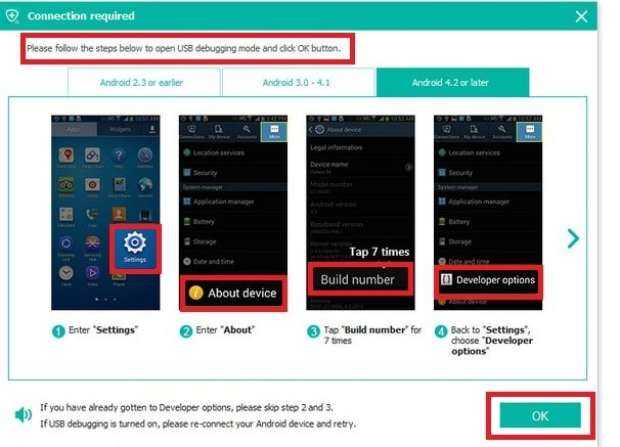
اختر الملف الصحيح
وبعد أن تقوم بتفعيل نمط USB Debugging، وتعرف البرنامج على هاتفك، قم باختيار القسم الذي تريد عمل مسح له لاستعادة البيانات المفقودة، قم باختيار قسمي WhatsApp وWhatsApp Attachments، بعد ذلك اضغط على زر التالي Next في الزاوية اليمنى بالأسفل.
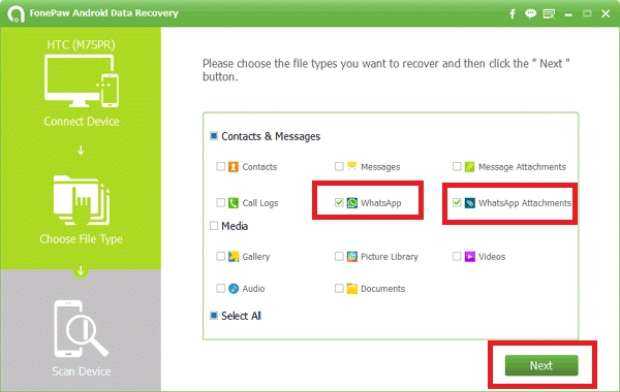
السماح بالبحث عن البيانات المفقودة لاستردادها
بعد ذلك يُظهر لك الهاتف رسالة تطلب منك إعطاء البرنامج صلاحية لعمل مسح لهاتفك، ويمكن إعطاء هذه الصلاحية بالضغط على أي من الخيارات التالية Allow أو Grant أو Authorize، بحسب نوع هاتفك.
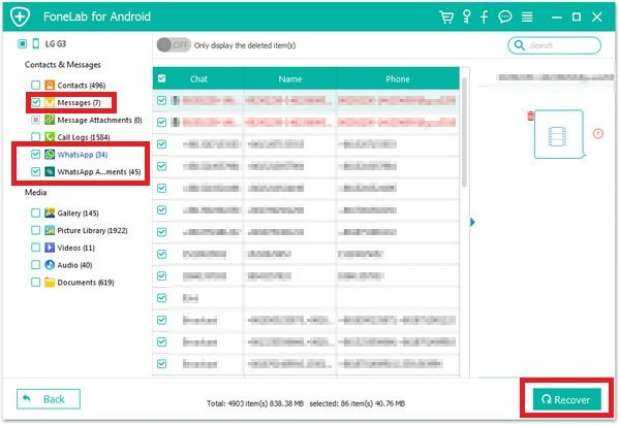
وبعد الانتهاء من الخطوات السابقة، سيتم عمل مسح بواسطة البرنامج واستعادة البيانات، ويمكن أن يستغرق هذا الأمر بعض الوقت، وبعد انتهاء عملية المسح، وقتها ستتمكن من رؤية جميع الملفات والمحادثات التي يمكن استعادتها، قم بالضغط على خيار واتساب الموجودة في يسار الشاشة، وبعد ذلك قم بتحديد ما تُريد استعادته.




































هل لديك سؤال؟
تابعنا على السوشيال ميديا او اتصل بنا وسوف نرد على تساؤلاتك في اقرب وقت ممكن.